A continuación, repasaremos cinco formas sencillas de realizar copias de seguridad de teléfonos inteligentes o tabletas Android. Esta es la forma más sencilla de mantener seguros las aplicaciones, los datos y las fotos. Siga esta guía y esté preparado en caso de pérdida, robo u otras situaciones.
Para muchos usuarios, un teléfono inteligente es más importante que una computadora doméstica, o incluso su única computadora. Las personas tienen su teléfono con ellos las 24 horas del día, los 7 días de la semana, y están llenas de correos electrónicos importantes, contactos y calendarios, o muchas fotos y videos. Ahorraremos todo eso y más con aplicaciones, la ayuda de Google y más.
A continuación, analizaremos 5 pasos rápidos y simples que los propietarios pueden seguir para estar mejor protegidos contra la pérdida de datos cuando se trata de dispositivos móviles. Todo, desde aplicaciones, contactos y configuraciones del sistema, hasta fotos o videos e incluso copias de seguridad de SMS (textos). Ya sea por precaución o para cambiar de dispositivo como los usuarios de Note 7, lo tenemos cubierto.
Todo lo que es valioso en un teléfono inteligente se puede respaldar con unos sencillos pasos. Permitiendo una transición sin problemas a un nuevo dispositivo sin importar la situación. Hay algunas soluciones todo en uno que compartiremos, pero en su mayor parte, algunas configuraciones rápidas y primeros pasos lo mantendrán completamente protegido.
Copia de seguridad y restauración de Google
Para empezar, Google lo tiene cubierto cuando se trata de la mayor parte de la información importante de contacto y correo electrónico. Todos los datos de su aplicación (como juegos guardados) calendario, navegador, contactos, Gmail, fotos, música, detalles de personas e incluso cosas más detalladas como contraseñas WiFi y otras configuraciones del dispositivo. Todo esto se puede sincronizar con los servidores de Google con dos o tres toques en la configuración de su dispositivo, y se puede restaurar cuando obtenga un nuevo dispositivo.
Vaya a Configuración> Cuentas (toque Google)> Seleccionar cuenta de Google> marque todo lo que desea sincronizar. Asegúrate de que en Configuración> Copia de seguridad y restablecer todo esto también esté habilitado. Debería estar habilitado de forma predeterminada, lo cual es bueno. Esta es una de las herramientas más poderosas para las cosas importantes, pero también repasaremos los SMS y otras cosas. La copia de seguridad y el restablecimiento guardarán casi todo. Llegó una nueva función de restauración con Android 5.0, y Android 6.0 Marshmallow lo hizo aún mejor y respalda todo. Como juegos guardados, configuraciones, datos de aplicaciones y más. Es una solución completa aquí en 2016. Pero deberá tener Android 5.0 o superior para aprovecharla. La mayoría debería serlo.
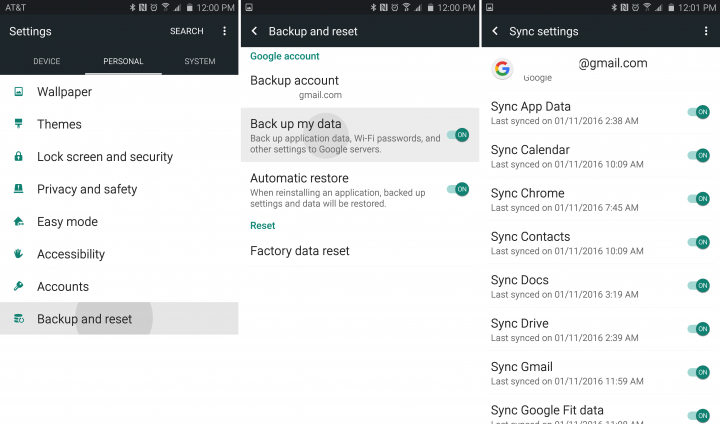
Como puede ver arriba, Google hace un trabajo excelente al respaldar casi todo. Una vez que inicie sesión en su cuenta de Google en el nuevo teléfono o tableta, tendrá instantáneamente todos sus contactos, marcadores del navegador, películas, música e incluso fotos si selecciona esa opción. Guardar y hacer copias de seguridad de las fotos es otra gran área de preocupación, así que ese es nuestro próximo tema.
Leer: Cómo hacer una copia de seguridad automática de fotos en Android
El segundo aspecto de la herramienta de copia de seguridad incorporada de Google es para las contraseñas WiFi y otras configuraciones del dispositivo. Para esto, querrá dirigirse a Configuración> Copia de seguridad y restablecimiento. Luego, marque Copia de seguridad de mis datos y restauración automática. Esto garantizará que todas esas configuraciones y contraseñas más profundas se guarden, se aseguren en los servidores de Google y se devuelvan instantáneamente a su nuevo dispositivo. Esto se muestra arriba y nuevamente a continuación para aquellos en versiones anteriores a Android 6.0. Parece similar y tiene las mismas opciones en general.
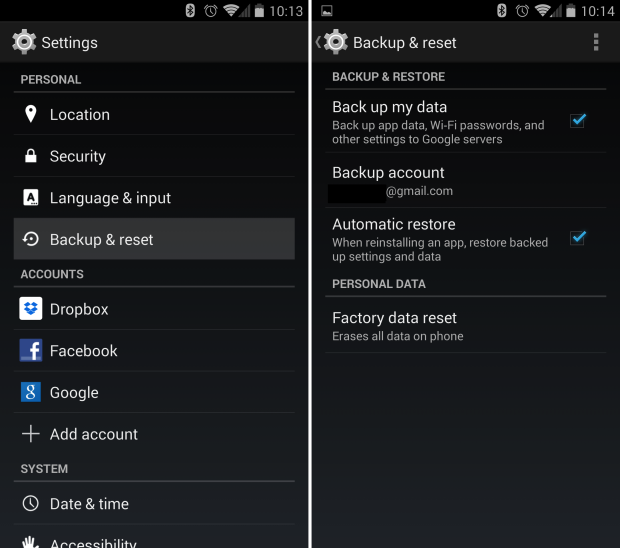
Copia de seguridad de fotos
La siguiente herramienta de copia de seguridad importante es para las fotos. Todos tenemos cientos de ellos que no queremos perder. El problema aquí es que hay cientos de formas diferentes de hacer copias de seguridad de sus fotos. Muchos son extremadamente fáciles, así que elija el que funcione mejor para usted. Personalmente, utilizo la aplicación Google Photos y la selecciono de las instrucciones de sincronización de Google anteriores. Google Photos almacenará una copia de resolución completa de cada foto tomada, hasta 1000GB. O baje la resolución y puede contener una cantidad ilimitada, que es lo que recomendamos. Encuentra rápidamente una foto de hace 3 años, o incluso busca “sombreros”, “gatos” u otras cosas y deja que te las encuentre.
Dicho esto, el enlace de arriba sobre cómo hacer copias de seguridad de las fotos automáticamente será su mejor amigo. Ya sea que esté usando Google Photos, Dropbox u otras opciones en la nube, nunca volverá a perder una foto. Todos se guardarán instantáneamente y se podrán recuperar desde una PC o dispositivo móvil. Google Photos se ha convertido en una de mis aplicaciones favoritas de Android.
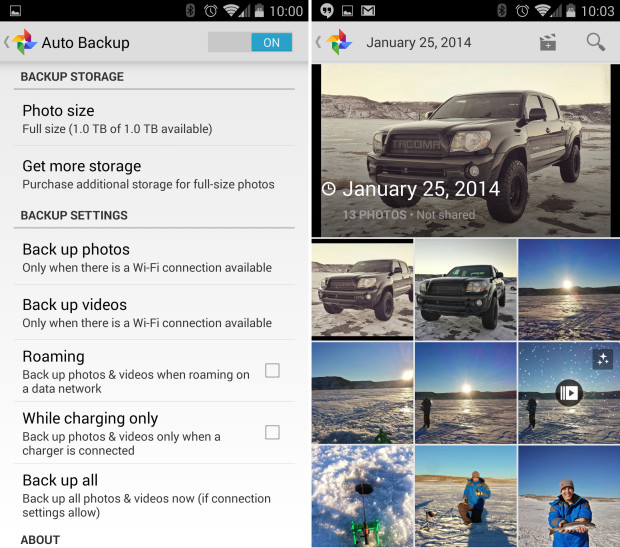
Luego, por supuesto, hay otras opciones como Flickr, Photobucket, Dropbox, Box o incluso Microsoft Skydrive. La opción de Google de 1,000GB (1TB) que se muestra arriba asegurará que se guarden miles y miles de fotos. Mucho mejor que los 5-10 GB que otros ofrecen de forma gratuita. Dropbox es uno de ellos, pero muchos lo usan, así que lo mencionaremos a continuación.
Dirígete a Google Play Store y obtén Dropbox, luego habilita la copia de seguridad de fotos como ves a continuación.
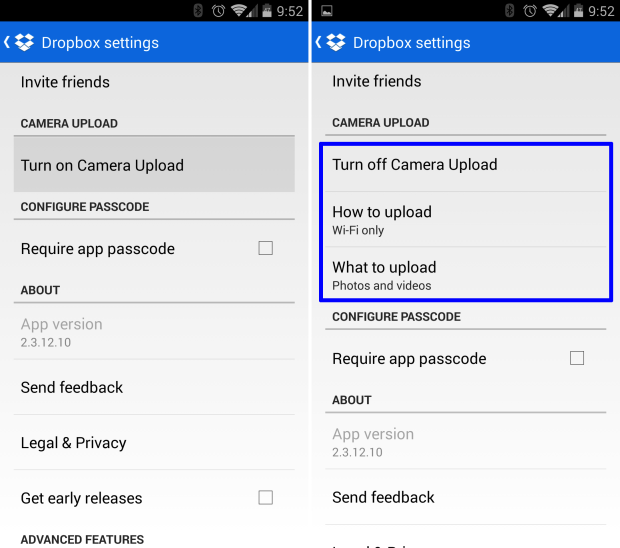
Se puede acceder a esto desde cualquier dispositivo con el enlace de Dropbox, o yendo a su sitio web en su teléfono inteligente y tableta Android, o en una computadora. Es simple, efectivo y rápido. Las versiones más nuevas pueden verse algo diferentes y Dropbox tiene ahora más opciones que nunca. Como respaldo automático y más.
Copia de seguridad manual
Algo que también hago como una tercera copia de seguridad para mayor comodidad y redundancia, es copiar y pegar manualmente todas las fotos y videos de mi teléfono inteligente a la computadora. Esto también funciona para otros datos, por lo que este es nuestro tercer paso sencillo. Simplemente conecte su teléfono a su computadora a través del cable micro-USB incluido, y aparecerá como un disco duro externo. Los usuarios de Mac deberán descargar la herramienta de transferencia de archivos de Android.
Ahora simplemente haga clic y arrastre cualquier cosa y todo a una carpeta en su computadora o computadora portátil. Para las fotos, irá a Android> DCIM o Cámara> y arrastrará todas sus fotos y videos para hacer una copia de seguridad en su PC. De todos modos, siempre es bueno hacer esto, y una vez al mes no sería una mala idea.
Si tiene un dispositivo Samsung Galaxy u otro teléfono Android con una tarjeta micro-SD, siempre puede quitarlo de debajo de la tapa de la batería, insertarlo en la computadora y copiar los archivos de esa manera para una protección adicional.
Copia de seguridad del registro de llamadas y mensajes de texto (SMS)
Otra cosa que muchos consumidores odian perder cuando obtienen un teléfono nuevo son todos esos importantes mensajes de texto. Sin mencionar el registro de llamadas, aunque eso nunca me preocupa. Si desea guardar esos valiosos o divertidos mensajes de texto e imágenes, podemos hacerlo en minutos.
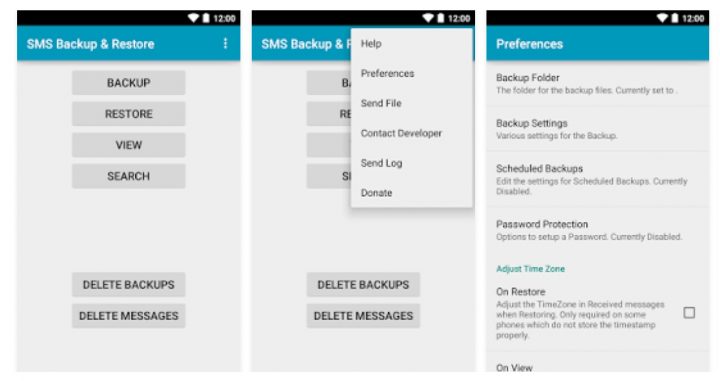
Mi aplicación preferida es Copia de seguridad y restauración de SMS, simplemente porque es fácil y directo. Esta aplicación hará rápidamente una copia de seguridad de todos sus mensajes de texto SMS y de todo el registro de llamadas en la nube. O puede guardarlos directamente en Gmail o Dropbox. Puede hacerlo manualmente, configurar copias de seguridad semanales o quincenales y más. Otra buena opción es SMS Backup +.
Copia de seguridad todo en uno
Finalmente, hay algunas soluciones todo en uno que le permitirán realizar copias de seguridad de casi cualquier cosa. Por lo general, tienen límites o cuestan dinero, pero son una excelente manera de asegurarse de que tiene todo lo que tiene en su dispositivo. No solo eso, sino que hace casi todo el trabajo. Las aplicaciones como MyBackup Pro han existido desde siempre, simplemente porque funciona. No se requiere root, pero ayuda, por lo que el usuario promedio puede comprar la versión pro de $ 4.99, configurarla y olvidarla. Esencialmente.
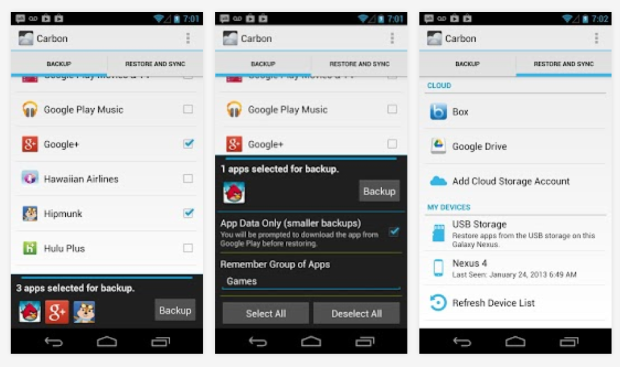
MyBackup Pro hace todo lo mencionado anteriormente en una sola aplicación. Lo guarda todo en una nube segura, o en su SD y computadora, y todo se puede restaurar con unos pocos clics. Esto significa que automáticamente (e incluso en horarios establecidos) respaldará todos los aspectos de su dispositivo y estará listo para restaurarlo a un nuevo teléfono si fuera necesario.
Si está buscando guardar aplicaciones, o incluso hacer una copia de seguridad de una aplicación, podemos hacerlo. Realizo una copia de seguridad de muchas aplicaciones como Textra, por lo que si un desarrollador las actualiza, puedo volver a lo que me gusta. Si bien esto no es ideal, funciona muy bien. Ya sea que esté haciendo lo mismo o simplemente quiera guardar todas las aplicaciones, pruebe la aplicación Copia de seguridad y restauración. Es fácil y gratis.
Helium es uno de los favoritos de los entusiastas de Android y otra excelente solución de copia de seguridad todo en uno. Recuerde, ambos pueden requerir una configuración inicial o trabajo, pero una vez hecho, estará listo. Helium incluso ofrece sincronización de Android a Android, por lo que puede copiar cualquier cosa y todo lo que desee de un dispositivo a otro, o de un teléfono a una tableta.
Si eres un usuario de Samsung, la compañía tiene algunas herramientas excelentes que hacen literalmente todo por ti. Se llama SmartSwitch y transferirá el 100% de su antiguo Galaxy S6 a ese nuevo Galaxy S7 Edge. Funciona asombrosamente bien con un cable o incluso una transferencia WiFi. Aquí hay más detalles y una guía completa.
¿Deberías hacer esto?
Es un hecho triste, pero en estos días los teléfonos inteligentes son lo más importante que tienen muchas personas. Estaría perdido sin el mío, sin mencionar que mi caso es mi billetera, pero entiendes la idea. Tener un teléfono inteligente que es robado, perdido o roto es una experiencia frustrante. Sin embargo, no tiene por qué serlo.
Seguir los pasos anteriores hará que obtener un teléfono nuevo y transferir todos sus datos antiguos e importantes sea muy sencillo, y algo que no será tan abrumador. Deje que Google haga todo el trabajo pesado, compre MyBackup Pro y esté preparado en caso de accidente o robo. Estos funcionan incluso si pierde un dispositivo, ya que la mayor parte del contenido generalmente se almacena en otro lugar. Eso o se puede transferir a una tarjeta SD o al ordenador.
Leer: Android Tap & Go restaura su teléfono en minutos
Incluso si no realiza muchos de estos pasos, iniciar sesión en su cuenta de Gmail en un dispositivo nuevo es casi todo lo que necesita. No hace textos, pero hace el resto. El enlace de arriba es un video que muestra una función en Android 5.0 y superior llamada Restauración Tap & Go. Toque un nuevo teléfono a uno antiguo y transfiere todo, o le permite revisar manualmente una lista y seleccionar qué cuentas, aplicaciones y más, luego lo restaura todo en minutos usando Bluetooth y WiFi. Es bastante sorprendente cuando funciona bien, así que pruébelo la próxima vez que obtenga un nuevo teléfono inteligente o tableta.
Todo lo detallado anteriormente guardará su información, mensajes de texto, llamadas, aplicaciones, datos y más. Mejor prevenir que curar, ¿verdad?
